Skypeでカスタム背景を設定する方法
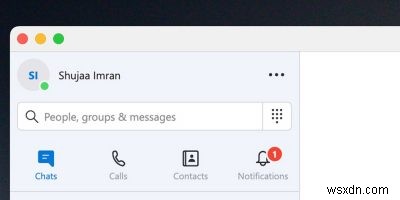
パンデミックが始まって以来、仮想会議と電話は新しい標準になりました。多くの企業は、ソーシャルビデオ通話アプリに依存して、在宅勤務の従業員やオンラインの職場に完全に移行することを選択しています。 Zoomはインタラクティブな会議機能により非常に人気がありますが、多くの企業もSkypeを使用しています。 Skypeは、Zoomで提供されるものと同様に、ビデオ通話でカスタム背景のサポートを導入しました。これは多くの人が使用したいと思っていた機能であり、今ではそれを最大限に活用することができます。
要件
カスタム仮想背景が正しく機能するようにするには、デバイスのSkypeアプリが最新バージョンに更新されていることを確認する必要があります。この機能は、Mac、Windows、Linux、およびWeb用の8.59.0.77アップデートで導入されました。したがって、デバイスがこれより前のバージョンのSkypeを実行している場合、カスタム仮想バックグラウンド機能は機能しません。
Zoomとは異なり、Skypeはカスタム背景機能を特定のシステムのみに制限しません。ウェブサイトによると、最低限の仕様は必要ありません。つまり、Skypeを実行できるすべてのシステムでこの機能が動作するはずです。
Skypeでカスタム背景を設定する
通話中でなく、すべてのSkype通話にカスタムの背景を設定する場合は、次の手順に従って設定できます。
1. PC / MacでSkypeを起動し、左上隅にある3つのドットをタップします。
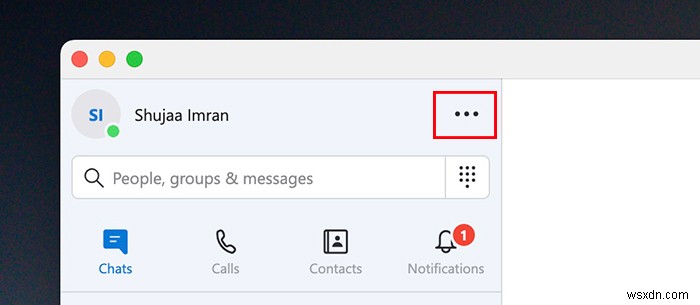
2.左上隅の[設定]アイコンをクリックします。
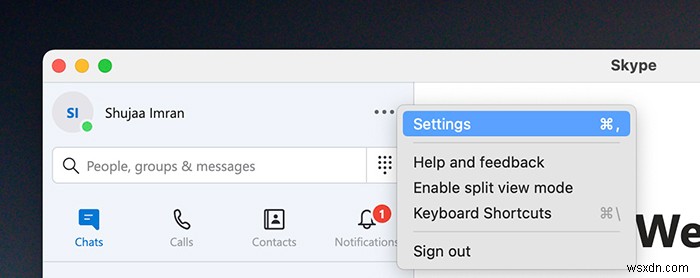
3. [オーディオとビデオ]ボタン(マイクボタン)をクリックします。
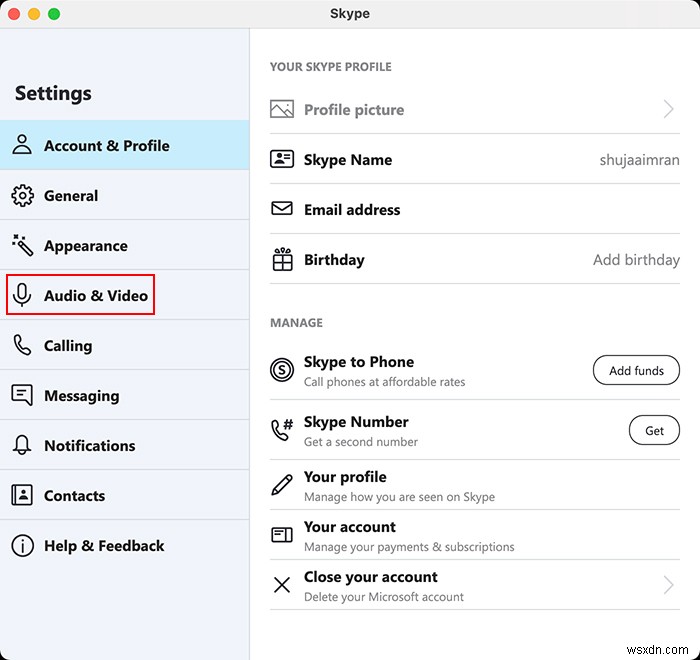
4.新しい画像を追加して、背景効果をカスタマイズします。以前に追加したものを選択したり、現在の背景をぼかしたりすることもできます。
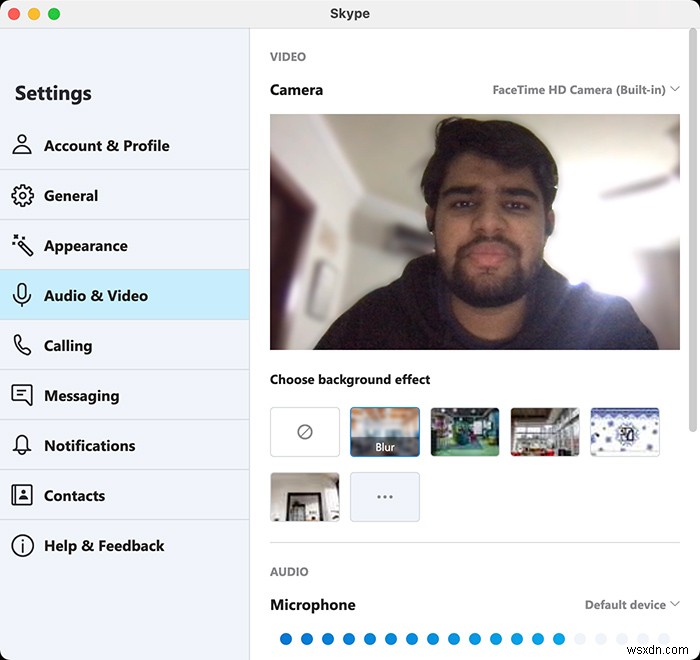
Skype通話中にカスタム背景を追加する方法
1.デバイスでSkypeを起動し、通話を開始します。
2.接続したら、[その他]メニュー(3つのドット)をクリックするか、画面下部のビデオアイコンにカーソルを合わせます。
3.[背景効果を選択]をクリックします。
4.新しい画像を追加して仮想背景をカスタマイズするか、以前に追加した画像を選択します。現在いる部屋の実際の背景をぼかすこともできます。
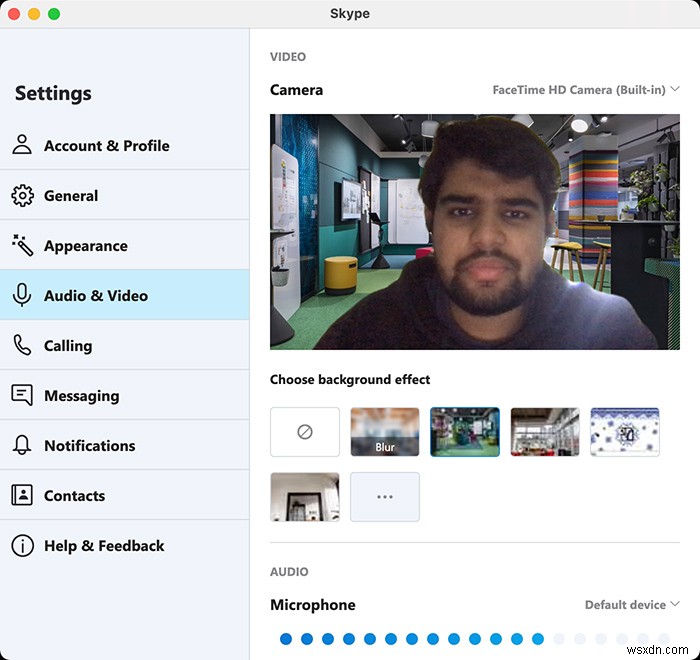
このヒントは役に立ちましたか? ZoomとSkypeの比較を見て、ビデオ会議のニーズに最適なものを決定してください。
-
Microsoft Word の背景画像を設定する方法
Microsoft Word は、このデジタル世界における基本的な要件の 1 つになっています。 Word の通常のテキストに飽きていて、ドキュメントを少しカスタマイズしたいと思っていませんか? Word文書に背景画像を設定してみませんか?はい、Microsoft Word の背景画像を設定できます。この記事では、画像をページまたはドキュメント全体の背景として設定する方法に焦点を当てています。さらに、Word で背景として画像を挿入する方法の質問に対する答えを学びます。 Microsoft Word の背景画像を設定する方法 以下に、ドキュメント全体と単一ページの Microsoft
-
Android でカスタム テキスト メッセージの着信音を設定する方法
テキスト メッセージのカスタム通知音または特定の連絡先のカスタム着信音は、シンプルですが非常に便利な設定です。メッセージや通話に優先順位を付けて、すぐに対処する必要があるものと待機できるものを決定できます。たとえば、奥さんからのメールや電話にはすぐに応答する必要があります。同様に、それがあなたの上司である場合は、その電話を逃さない方がよいでしょう。したがって、Android ユーザーが特定の連絡先に対してカスタムの着信音または通知音を設定できるようにするこの小さな機能は、実際には大きな恩恵です。 カスタマイズは、常に Android スマートフォンを使用することの重要な利点です。この記事では
